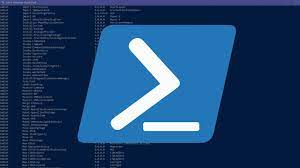Khi làm việc với mô-đun trong PowerShell, bạn có thể tương tác với các mô-đun tích hợp và bên ngoài. Dưới đây là một số khái niệm và cách làm việc với các mô-đun này:
Mô-đun tích hợp (Built-in Modules):
PowerShell đi kèm với một số mô-đun tích hợp sẵn, cung cấp các chức năng cốt lõi cho PowerShell. Một số mô-đun tích hợp phổ biến bao gồm:
Microsoft.PowerShell.Core: Cung cấp các cmdlet, hàm và tài nguyên cơ bản của PowerShell.
Microsoft.PowerShell.Management: Cung cấp các cmdlet để quản lý tệp tin, thư mục, quyền hạn, tiến trình và dịch vụ trên hệ thống.
Microsoft.PowerShell.Utility: Cung cấp các cmdlet hữu ích như Sort-Object, Select-Object và Measure-Object để xử lý, lọc và tính toán dữ liệu.
Để sử dụng các mô-đun tích hợp, bạn có thể sử dụng cmdlet Import-Module để nhập chúng vào phiên làm việc PowerShell. Ví dụ, để nhập mô-đun Microsoft.PowerShell.Management, bạn có thể sử dụng lệnh sau:
Import-Module Microsoft.PowerShell.Management
Mô-đun bên ngoài (External Modules):
Bên cạnh các mô-đun tích hợp, PowerShell cũng cho phép bạn tạo và sử dụng các mô-đun từ các nguồn bên ngoài, chẳng hạn như cộng đồng PowerShell hoặc các nhà cung cấp bên thứ ba. Các mô-đun bên ngoài thường cung cấp các chức năng và tài nguyên tùy chỉnh để giúp bạn giải quyết các tác vụ cụ thể.
Để sử dụng mô-đun bên ngoài, bạn cần tải mô-đun từ nguồn tin cậy và sau đó nhập chúng vào PowerShell. Thông thường, các mô-đun bên ngoài được lưu trữ dưới dạng tệp nén (.zip) hoặc thư mục chứa các tệp và thư mục của mô-đun. Để nhập một mô-đun bên ngoài, bạn có thể sử dụng lệnh Import-Module với đường dẫn đến tệp nén hoặc thư mục của mô-đun. Ví dụ:
Import-Module C:\Path\To\External\ModuleNgoài ra, PowerShell cũng hỗ trợ cài đặt mô-đun từ Gallery PowerShell (PowerShell Gallery), một kho lưu trữ trực tuyến chứa các mô-đun được chia sẻ bởi cộng đồng PowerShell. Bằng cách sử dụng cmdlet Install-Module, bạn có thể tìm kiếm và cài đặt các mô-đun từ PowerShell Gallery. Ví dụ:
Install-Module -Name ModuleName
Sau khi mô-đun bên ngoài được nhập thành công, bạn có thể sử dụng các cmdlet, hàm và tài nguyên trong mô-đun đó trong phiên làm việc PowerShell.
Làm việc với các mô-đun tích hợp và bên ngoài cho phép bạn mở rộng chức năng của PowerShell và sử dụng các tài nguyên và công cụ tùy chỉnh. Tùy thuộc vào nhu cầu và tác vụ cụ thVới mô-đun PowerShell, bạn có thể tận dụng sức mạnh của PowerShell và mở rộng chức năng của nó bằng cách sử dụng các mô-đun tích hợp và bên ngoài.
Mô-đun PowerShell tích hợp:
PowerShell đi kèm với một số mô-đun tích hợp sẵn, cung cấp các cmdlet và chức năng cơ bản.
Để sử dụng mô-đun tích hợp, bạn có thể sử dụng cmdlet Import-Module để nhập chúng vào phiên làm việc PowerShell. Ví dụ: Import-Module Microsoft.PowerShell.Management để nhập mô-đun quản lý PowerShell.
Mô-đun PowerShell bên ngoài:
Bạn cũng có thể tạo và sử dụng các mô-đun từ các nguồn bên ngoài, chẳng hạn như cộng đồng PowerShell hoặc bên thứ ba.
Mô-đun bên ngoài thường cung cấp các chức năng tùy chỉnh và tài nguyên để giải quyết các tác vụ cụ thể.
Để sử dụng mô-đun bên ngoài, bạn cần tải và nhập chúng vào PowerShell bằng lệnh Import-Module, hoặc cài đặt từ PowerShell Gallery.
Ví dụ: Import-Module C:\Path\To\External\Module để nhập mô-đun từ một đường dẫn bên ngoài.
PowerShell Gallery là một kho lưu trữ trực tuyến chứa các mô-đun được chia sẻ bởi cộng đồng PowerShell. Bằng cách sử dụng cmdlet Install-Module, bạn có thể tìm kiếm và cài đặt các mô-đun từ PowerShell Gallery. Ví dụ: Install-Module -Name ModuleName để cài đặt một mô-đun từ PowerShell Gallery.
Khi mô-đun tích hợp hoặc bên ngoài đã được nhập thành công, bạn có thể sử dụng các cmdlet, hàm và tài nguyên trong mô-đun đó trong phiên làm việc PowerShell. Điều này giúp bạn mở rộng khả năng và linh hoạt của PowerShell và tận dụng các công cụ và tài nguyên tùy chỉnh để giải quyết các tác vụ cụ thể.